Daftar Pustaka Word adalah fitur penting untuk mengelola sumber dan memberikan kredibilitas pada dokumen Anda. Dalam panduan komprehensif ini, kami akan mengupas semua yang perlu Anda ketahui tentang membuat daftar pustaka Word yang profesional dan akurat.
Dari dasar-dasar hingga teknik lanjutan, kami akan memandu Anda melalui proses membuat, memformat, dan mengelola daftar pustaka di Word. Baik Anda seorang siswa, peneliti, atau penulis profesional, panduan ini akan memberdayakan Anda untuk membuat daftar pustaka yang sempurna untuk setiap tugas.
Daftar Pustaka dalam Word
Daftar pustaka adalah bagian penting dari dokumen akademis atau profesional yang mencantumkan semua sumber yang dirujuk dalam teks. Ini membantu pembaca memverifikasi informasi dan memberikan pengakuan kepada penulis asli.
Jenis Daftar Pustaka
- MLA (Modern Language Association):Digunakan dalam bidang humaniora, seperti sastra dan sejarah.
- APA (American Psychological Association):Digunakan dalam bidang ilmu sosial, seperti psikologi dan sosiologi.
- Chicago Manual of Style:Digunakan dalam bidang sejarah dan humaniora lainnya.
Membuat Daftar Pustaka Otomatis di Word
Microsoft Word menyediakan fitur bawaan untuk membuat daftar pustaka secara otomatis:
- Tambahkan Sumber:Klik tab “Referensi” dan pilih “Kelola Sumber”. Tambahkan detail sumber Anda (misalnya, judul, penulis, tanggal publikasi).
- Sisipkan Kutipan:Saat Anda mengutip sumber dalam teks, klik “Sisipkan Kutipan” dan pilih gaya kutipan yang sesuai.
- Buat Daftar Pustaka:Setelah Anda menambahkan semua kutipan, klik “Bibliografi” pada tab “Referensi” untuk menyisipkan daftar pustaka yang diformat secara otomatis.
Pentingnya Daftar Pustaka
Daftar pustaka tidak hanya memberikan kredibilitas pada pekerjaan Anda tetapi juga memungkinkan pembaca untuk menelusuri sumber asli. Ini penting untuk:
- Integritas Akademik:Mencegah plagiarisme dan memberikan pengakuan yang tepat.
- Verifikasi Informasi:Memungkinkan pembaca untuk memverifikasi klaim dan data yang disajikan dalam dokumen.
- Eksplorasi Lebih Lanjut:Menyediakan referensi untuk pembaca yang ingin mempelajari lebih lanjut tentang topik yang dibahas.
Memformat Daftar Pustaka
Memformat daftar pustaka merupakan bagian penting dari penulisan akademis. Ini membantu memberikan pengakuan atas sumber yang digunakan dan memungkinkan pembaca untuk menemukan informasi lebih lanjut.
Terdapat berbagai gaya format daftar pustaka yang digunakan dalam bidang akademis yang berbeda. Masing-masing gaya memiliki aturan spesifiknya sendiri mengenai cara mengutip sumber dan memformat daftar pustaka.
Saat menyusun daftar pustaka di Word, pastikan formatnya sesuai standar. Selain itu, kamu juga perlu memperhatikan penggunaan singkatan seperti “pp”. Nah, kalau kamu masih bingung dengan arti pp hitam , itu merujuk pada halaman. Jadi, saat menulis daftar pustaka, jangan lupa cantumkan nomor halaman yang relevan.
Dengan begitu, daftar pustakamu akan lebih informatif dan mudah dipahami.
Gaya Format Daftar Pustaka Umum
- APA (American Psychological Association): Gaya ini banyak digunakan dalam bidang ilmu sosial dan perilaku.
- MLA (Modern Language Association): Gaya ini digunakan dalam bidang humaniora, seperti sastra dan sejarah.
- Chicago: Gaya ini memiliki beberapa variasi, termasuk Chicago Manual of Style dan Turabian Style, dan digunakan dalam berbagai bidang.
Mengelola Kutipan dan Referensi Secara Otomatis
Mengelola kutipan dan referensi secara manual dapat memakan waktu dan rawan kesalahan. Untuk memudahkan proses ini, terdapat berbagai perangkat lunak dan aplikasi yang tersedia, seperti:
- Zotero
- Mendeley
- EndNote
Perangkat lunak ini memungkinkan Anda mengelola sumber, menyisipkan kutipan dalam teks, dan menghasilkan daftar pustaka yang diformat secara otomatis sesuai dengan gaya yang Anda pilih.
Tabel Perbedaan Format Daftar Pustaka Umum
| Fitur | APA | MLA | Chicago |
|---|---|---|---|
| Urutan Daftar | Abjad berdasarkan nama penulis | Abjad berdasarkan nama penulis | Kronologis |
| Format Kutipan | Nama penulis, tahun, nomor halaman | Nama penulis, nomor halaman | Catatan kaki atau akhir catatan |
| Format Daftar Pustaka | Indentasi menggantung | Indentasi normal | Indentasi normal atau catatan kaki |
Dengan memahami gaya format daftar pustaka yang berbeda dan menggunakan alat yang tepat, Anda dapat memformat daftar pustaka Anda secara akurat dan efisien.
Menggunakan Manajer Referensi: Daftar Pustaka Word
Manajer referensi adalah alat yang ampuh yang dapat menyederhanakan pembuatan daftar pustaka secara signifikan. Mereka mengintegrasikan dengan Microsoft Word dan secara otomatis mengelola kutipan dan daftar pustaka Anda.
Manajer referensi yang populer termasuk Mendeley dan Zotero. Mereka menawarkan berbagai fitur seperti:
- Mengumpulkan dan mengelola referensi dari berbagai sumber, seperti artikel jurnal, buku, dan situs web.
- Membuat kutipan dan daftar pustaka secara otomatis dalam berbagai gaya.
- Menyinkronkan referensi Anda di beberapa perangkat.
Mengintegrasikan Manajer Referensi dengan Word
Mengintegrasikan manajer referensi dengan Word sangatlah mudah. Cukup unduh dan instal ekstensi manajer referensi untuk Word.
Setelah terinstal, Anda dapat mengakses fitur manajer referensi dari tab baru di Word. Anda dapat memasukkan kutipan, mengelola referensi, dan membuat daftar pustaka dengan beberapa klik saja.
Otomatisasi Pembuatan Daftar Pustaka
Manajer referensi dapat mengotomatiskan pembuatan daftar pustaka dengan beberapa cara:
- Membuat daftar pustaka secara otomatis dalam berbagai gaya, seperti APA, MLA, dan Chicago.
- Memperbarui daftar pustaka secara otomatis saat Anda menambahkan atau menghapus referensi.
- Memeriksa kesalahan dan ketidakkonsistenan dalam daftar pustaka Anda.
Menambahkan Kutipan
Menambahkan kutipan ke dokumen Word sangatlah penting untuk menunjukkan sumber informasi yang digunakan dan menghindari plagiarisme. Berikut cara menambahkan kutipan teks ke dokumen Word:
Cara Menambahkan Kutipan Teks
- Pilih teks yang ingin dikutip.
- Klik tab “Referensi” pada pita menu.
- Klik tombol “Sisipkan Kutipan”.
- Pilih gaya kutipan yang diinginkan dari menu tarik-turun.
- Isi informasi sumber kutipan, seperti nama penulis, judul, dan tahun penerbitan.
- Klik “Sisipkan”.
Format Kutipan
Format kutipan bervariasi tergantung pada gaya kutipan yang dipilih. Berikut adalah beberapa contoh format kutipan yang umum:
- Buku:Penulis, A. A. (Tahun). Judul Buku. Penerbit.
- Jurnal:Penulis, A. A. (Tahun). Judul Artikel. Nama Jurnal, Volume(Nomor), Halaman.
- Situs Web:Penulis, A. A. (Tanggal). Judul Halaman Web. Nama Situs Web.
URL.
Blok Kutipan
Untuk kutipan yang panjang, gunakan blok kutipan. Blok kutipan biasanya dimulai dengan tanda kutip ganda dan diindentasi. Berikut cara membuat blok kutipan:
- Pilih teks yang ingin dikutip.
- Klik tab “Beranda” pada pita menu.
- Klik tombol “Kutipan”.
- Pilih “Buat Blok Kutipan”.
Mengelola Sumber
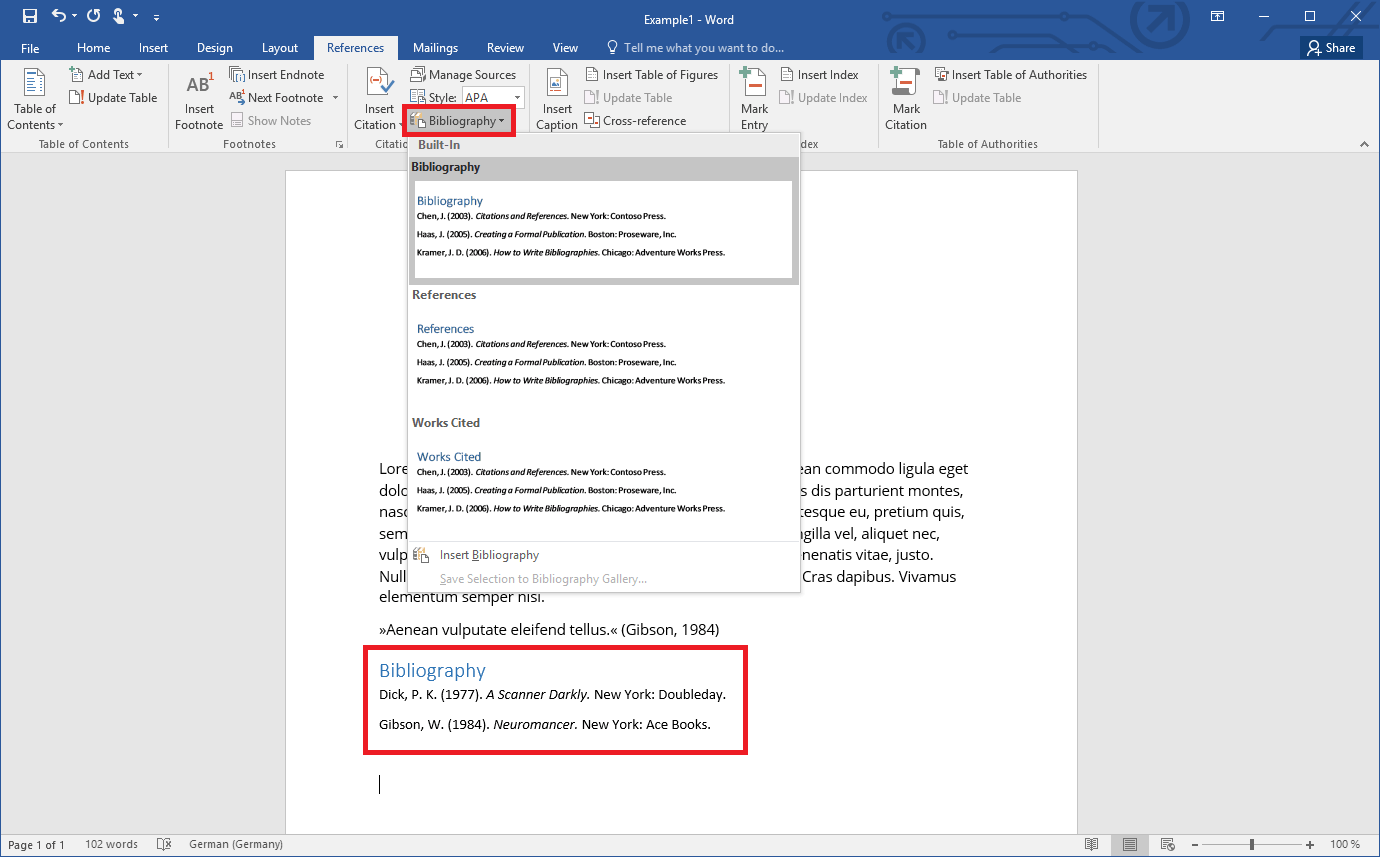
Mengelola sumber secara efektif sangat penting untuk memastikan integritas akademis dan keandalan penelitian. Praktik terbaik berikut akan membantu Anda mengelola sumber secara efisien:
Membuat Bibliografi Beranotasi
Bibliografi beranotasi memberikan informasi tambahan tentang setiap sumber yang dikutip, seperti ringkasan singkat, evaluasi kritis, atau relevansinya dengan penelitian. Ini membantu pembaca memahami bagaimana sumber digunakan dan menambah kedalaman penelitian.
Mengidentifikasi Sumber yang Kredibel, Daftar pustaka word
Kredibilitas sumber sangat penting. Pertimbangkan faktor-faktor seperti reputasi penulis, afiliasi institusional, dan kualitas informasi. Sumber akademis yang ditinjau sejawat, jurnal terkemuka, dan situs web organisasi bereputasi umumnya dianggap kredibel.
Menghindari Plagiarisme
Plagiarisme adalah tindakan menyajikan karya orang lain sebagai karya Anda sendiri. Untuk menghindarinya, kutip sumber dengan benar menggunakan gaya kutipan yang diakui, seperti MLA, APA, atau Chicago.
Terakhir
Menguasai daftar pustaka Word tidak hanya meningkatkan kredibilitas tulisan Anda, tetapi juga membuat proses penulisan menjadi lebih efisien. Dengan mengikuti panduan ini, Anda dapat mengotomatiskan pembuatan daftar pustaka, mengelola sumber secara efektif, dan menghindari plagiarisme. Tingkatkan keterampilan menulis Anda hari ini dan jadilah ahli dalam mengelola daftar pustaka Word!
